چگونه می توان پیش بینی آب و هوا را در Google Earth مشاهده کرد
دیدن کل دنیا از آسایش خانه خود ممکن است غیرممکن به نظر برسد، اما فقط در صورتی که نام Google Earth را نشنیده باشید . نه تنها برای نگاه کردن به سراسر جهان عالی است، بلکه برای به روز رسانی رادار آب و هوا نیز منطقی است.
نگاه کنید(Look) ، شما قرار نیست برنامه آب و هوای فعلی خود را با Google Earth جایگزین کنید زیرا این روش کارآمدی برای مشاهده آب و هوا به طور منظم نیست. اما اگر از این ابزار برای مقاصد دیگری استفاده میکنید، خوب است که این قابلیت را داشته باشید که ببینید آیا باران میبارد یا خیر.
مشاهده پیش بینی آب و هوای زنده(View Live Weather Forecast) در Google Earth
باید به این نکته اشاره کنیم که گوگل(Google) چند سال پیش پیش بینی های آب و هوا را از زمین حذف کرد، بنابراین همانطور که هست، این سرویس فقط می تواند به رادار آب و هوا دسترسی داشته باشد.
لایه آب و هوا را از کجا پیدا کنیم؟
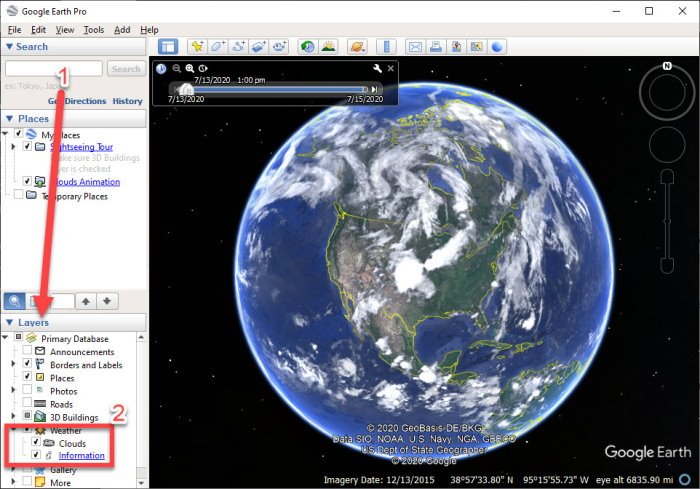
قبل از شروع، ابتدا باید لایه آب و هوا را تعیین کنیم. اکنون، این ویژگی مستقیماً در Google Earth ساخته شده است ، بنابراین، در حال حاضر نیازی به ایجاد تغییرات گسترده یا نصب نرم افزار شخص ثالث نیست. فقط مطمئن شوید که Google Earth Pro را روی رایانه خود نصب کرده باشید. آن را باز کنید، سپس به نوار کناری سمت چپ بروید.
از نوار کناری، تبی به نام لایه ها(Layers) وجود دارد که در زیر آن، باید لایه آب و هوا را مشاهده کنید. از اینجا، کاربران میتوانند بخش Cloud را انتخاب کنند تا بدانند ابرها در کجای دنیا محاسبه میشوند. در مورد بخش اطلاعات(Information) ، اطلاعات مربوط به آب و هوا و نحوه جمع آوری آن را ارائه می دهد.

برای کسانی که ممکن است بخواهند، می توانند انیمیشن های آب و هوا را نیز دانلود کنند، اما مطمئن شوید که کامپیوتر شما از قدرت نسبتا خوبی برخوردار است. علاوه بر این، گزینه ای برای داشتن انیمیشن های ابری 24 ساعته وجود دارد که اگر از ما بپرسید بد نیست.
به خاطر داشته باشید(Bear) که داده های ابری بلادرنگ نیستند، بلکه بسته هستند.
Google Earth برای وب

مردم می توانند به جای دانلود نسخه دسکتاپ Pro ، از (Pro)Google Earth از مرورگر وب خود استفاده کنند . از آنچه که میتوانیم بگوییم، آن نیز ویژگی پیشبینی آب و هوا را ندارد، اما وقتی نوبت به تماشای ابرها میشود، خوشبختانه این یک احتمال است.
برای مشاهده ابرها، Google Earth را برای وب در مرورگر وب Chrome راه اندازی کنید. پس از انجام این کار، روی نماد منو کلیک کنید، سپس Map Style را انتخاب کنید . دکمه Turn on Animated Clouds را جستجو کنید و آن را روشن کنید. با این روش آب و هوای زنده نخواهید داشت، اما بهتر از هیچ است.
گزینه های شما چیست؟

ببینید، ما می توانیم از فایل های KMZ یا KML از شخص ثالث برای ارائه پیش بینی ها استفاده کنیم.
به radar.weather.gov بروید و حتما مکان خود را در کادر جستجوی پیش بینی وارد کنید. هنگامی که مکان خود را انتخاب کردید، اکنون باید به صفحه پیش بینی بروید. از اینجا روی دکمه KML کلیک کنید تا فایل دانلود شود.
پس از دانلود فایل در دسکتاپ، Google Earth آن را بارگیری می کند و پیش بینی آب و هوا را ارائه می دهد. از آنجایی که سرویسهای آب و هوا فایلهای KML را بهروز نگه میدارند، شما همیشه در مسیر درستی در مورد آخرین پیشبینی قرار خواهید داشت.

لازم به ذکر است که فایل های KML نه تنها آب و هوا، بلکه سایر اطلاعات مربوط به آب و هوا را نشان می دهد که ممکن است علاقه شما را به خود جلب کند یا خیر.
گزینه های دیگر به غیر از لایه آب و هوای Google Earth
برای کاربران معمولی، شاید ایده خوبی نباشد که در افزودن فایلهای KML عمیقتر بگردیم ، بنابراین، استفاده از سرویسهای جایگزین که گزینههای رادار آبوهوا نیز دارند، منطقیتر است.
- Accuweather
- بادی
- آب و هوا زیرزمینی
اینها گزینههای باکیفیتی هستند که میتوانید از بین آنها انتخاب کنید، بنابراین اگر دلایل کمی برای استفاده از Google Earth دارید ، حداقل یکی از گزینههای بالا باید به شما کمک کند.
Related posts
با استفاده از Google Earth در Chrome browser
Google Earth به شما امکان می دهد Planet و فراتر از آن را کشف کنید
Google Earth کار نمی کند و یا یخ بر روی ویندوز 10
چگونه به کاوش و دانلود Google Earth تصاویر به عنوان تصاویر پس زمینه
نحوه اندازه گیری Distance در Google Earth
Fix ERR_SPDY_PROTOCOL_ERROR error در Google Chrome
چگونه با Google AdSense توسط Email تماس بگیرید
Google vs Bing - پیدا کردن search engine مناسب برای شما
Download official Google Chrome تم برای مرورگر خود را
نحوه افزودن و حذف مخاطبین در Google Contacts or Gmail
Fix Downloading Proxy Script error در Google Chrome
چگونه به Create and Delete Profiles در Google Chrome مرورگر وب
Skyfonts به شما امکان دانلود و Install Google Fonts را به Windows PC می دهد
10 بهترین تم برای Google Chrome Browser
Google Chrome بی توجه است، Relaunch در حال حاضر؟
نحوه تبدیل Documents به PDF با Google Docs با استفاده از یک مرورگر
چگونه برای ایجاد Drop Cap در Google Docs در چند دقیقه
Google Docs Keyboard Shortcuts برای Windows 10 PC
نحوه ذخیره فایل ها از LibreOffice به طور مستقیم به Google Drive
چگونه برای به اشتراک گذاشتن "Make A کپی" لینک به فایل Google خود را با دیگران
